Det är allmänt känt att e-postmeddelanden kan innehålla virus. Bilagor kan vara skadliga, och användare rekommenderas att radera meddelanden när de är i tvivel. Cyberförövare använder e-post för att infektera datorer och orsaka skada, både moraliskt och ekonomiskt. Lyckligtvis, Microsoft vidtar allvarliga åtgärder för att motverka brottslingar.
Den uppdaterar regelbundet en lista över potentiellt farliga filtyper som kan bifogas. Ett e-postmeddelande kan se oskyldigt ut, men när du klickar på bilagan, Pandoras låda öppnas. Allmänt, skyldiga tillhör en av de två kategorierna: de är antingen program (aka körbara filer) eller automatiska processer (aka skript). Microsofts e-postklient upptäcker dem och blockerar dem.
Om Outlook blockerade åtkomst till bilaga
Om du upplever detta problem, detta beror på förlängningsklassen. Alla filnamn är sammansatta. Den innehåller två element åtskilda av en punkt: namnet sig själv och förlängningen. Det senare bestämmer programmet som läser innehållet.
Till exempel, en rapport kan titlas kvartalsrapport.docx. Filer med *.docx tillägg skapas och känns igen av Microsoft Word. Det anses vara säkert, så en sådan bilaga blockeras inte.
Varför blockerar Outlook bilagor?
Dina e-postklienter använder en tillgänglig lista över misstänkta tillägg för att filtrera alla bilagor och blockera de som anses osäkra. Detta görs för varje användares bästa, så det finns ingen anledning till missnöje. Listan över tvivelaktiga bilagetyper sammanställs av Microsoft Corporation, och den uppdateras när nya hot identifieras.
Detta betyder inte att alla filer med dessa tillägg innehåller virus som standard. Emellertid, de kunde teoretiskt. Eftersom e-postklienterna inte har någon inbyggd antivirusfunktion, inga chanser tas. Trots allt, det är bättre att vara säker än ledsen.
Till exempel, överväga det stora antalet tillägg relaterade till Microsoft Access. När den bifogas ett e-postmeddelande, dessa filer ses som potentiellt skadliga:
- Projektförlängning (*.ade)
- Projekt (*.adp)
- Modulgenväg (*.galen)
- Fil (*.maf)
- Genväg för diagram (*.mag)
- Makrogenväg (*.jag har)
- Fråga genväg (*.maq)
- Rapportera genväg (*.mar)
- Lagrade procedurer (*.men)
- Tabellgenväg (*.matta)
- Enhet för mediatillbehör (*.vilja)
- Visa genväg (*.mav)
- Datatillgångssida (*.gap)
- Manifest konfiguration (*.mcf)
- Lägga in, MDA-åtkomst 2 Arbetsgrupp (*.mda)
- Ansökan, MDB-databas (*.mdb)
- MDE-databas (*.mde)
- Tilläggsdata (*.mdt)
- Arbetsgruppsinformation (*.mdw)
- Guiden mall (*.m)
Vad det ser ut som
Om blockering inträffar, du ser en motsvarande avisering i meddelandehuvudet. Det står att Outlook blockerade åtkomsten till de potentiellt osäkra bilagorna. Alla filer med det svartlistade tillägget är blockerade som standard.
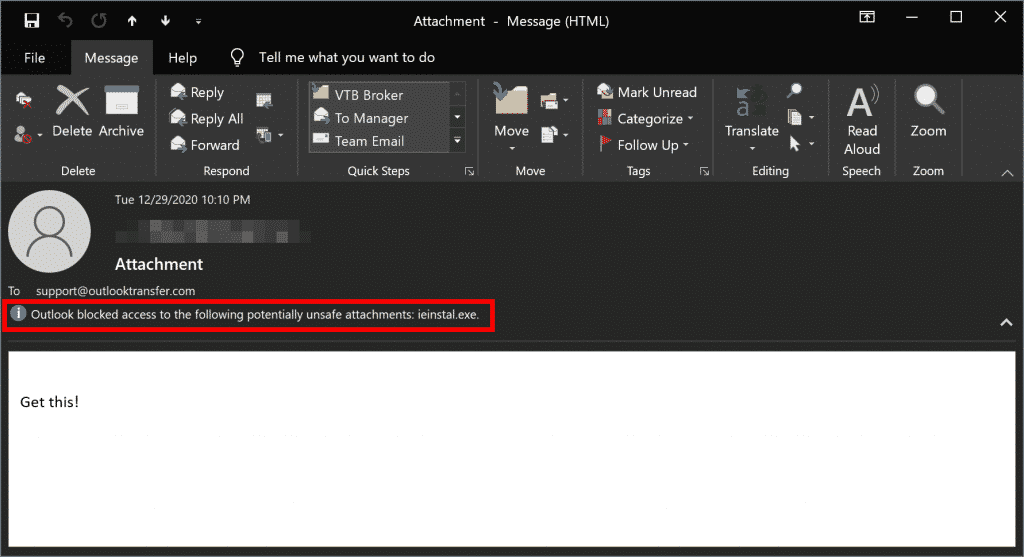
Om ditt problem är Outlook 2010 blockerar bilagor, du kommer att möta det andra versioner av programmet, för. Ibland, detta kan irritera. Om du är helt säker på att redskapet är rent, men MS Outlook blockerar det obevekligt, du måste justera dess inställningar. Till exempel, Outlook som blockerar PDF-bilagor är en allvarlig olägenhet för affärskommunikation.
Outlook blockerad bilaga: Alternativ
Många användare letar efter guider för hur man avblockerar bilagor i Outlook, men få av dem inser farorna med att göra det. Även om det är möjligt att öppna alla blockerade bilagor, du måste vara medveten om alla potentiella risker. Allmänt, Det finns två knep som tillåter överföring av filer med svartlistade tillägg. Se om din avsändare kan använda någon av dessa istället.
Första, om en sådan fil komprimeras som en .blixtlås eller .rar arkiv, mottagaren kan köra en antiviruskontroll innan innehållet extraheras. En ytterligare fördel är att mindre plats är upptagen, och överföringstiden är kortare. För det andra, du kan ladda upp filerna till molnlagring (t.ex., Google Drive) och skicka en länk till mottagaren. Oavsett om Outlook 2007 blockerade bilagor eller Office 365, det är bäst att vara säker än ledsen.
Hur avblockerar du bilagor i Outlook 2010 och andra
Hur som helst, att avblockera bilagan är din sista utväg. Detta kan bara försökas om du vet att innehållet är säkert, och avsändaren har ingen möjlighet att skicka filen igen via molnlagring eller ett arkiv. Förfarandet som gör blockerade bilagor tillgängliga kräver ändring av registret.
Följ proceduren nedan. När processen är klar, och bilagan sparas, returnera de ursprungliga registerinställningarna. Om du undrar hur du avblockerar bilagor i Outlook 2013 eller en annan version, det här är din bästa insats.
Var inte glömsk: såvida du inte återställer inställningarna, porten till virus kommer att lämnas öppen. För att återställa tidigare inställningar, upprepa proceduren. Den här gången, ta bort värdet i steg 6 istället för att byta namn på det.
Outlook Unblock Bifogad Sekvens
- Stäng e-postklienten.
- Starta registerredigeraren och gå till 'Start'.
- Ange "regedit".
- Hitta nyckeln du behöver *.
- För att komma till 'Strängvärde', gå till ”Redigera’ och ”Nytt”.
- Tilldela namnet Level1Remove (var försiktig med stora och små bokstäver) till värdet och dubbelklicka på det.
- Ange tillägget du vill öppna (inkludera "dot" -symbolen): t.ex., .prg.
- Du kan ange flera tillägg, separera dem med ett semikolon.
- Att slutföra, klicka på OK i inmatningsrutan.
- Stäng programmet.
*Nycklar för olika versioner av e-postklienten följer den allmänna formeln: [HKEY_CURRENT_USER Software Microsoft Office ____ Outlook Security]. Fyll i utrymmet med rätt identifierare för din e-postklient. För 2007, det är 12.0, för 2010 - 14.0, för 2013 - 15.0, och för alla senare versioner - 16.0.
Outlook blockerad bilaga 2016: Slutsats
Vissa filer är bara inte avsedda att skickas via e-post. När e-postklienten blockerar en bilaga, detta görs i ditt bästa intresse. Det rekommenderas starkt att du undviker att klicka på okända filer även om källan verkar bekant. I dag, phishers blir allt mer kreativa i sina tekniker. Det som ser ut som ett meddelande från din bank kan vara ett falskt e-postmeddelande som skapats för att locka dig till att öppna dess bilaga.
Försök inte avblockera om du inte är helt säker på att innehållet är säkert. Be avsändaren att tillhandahålla samma fil via en molndelningstjänst. Innan du öppnar, skanna den efter virus. Några extra minuter kan förhindra en allvarlig datorkatastrof.








